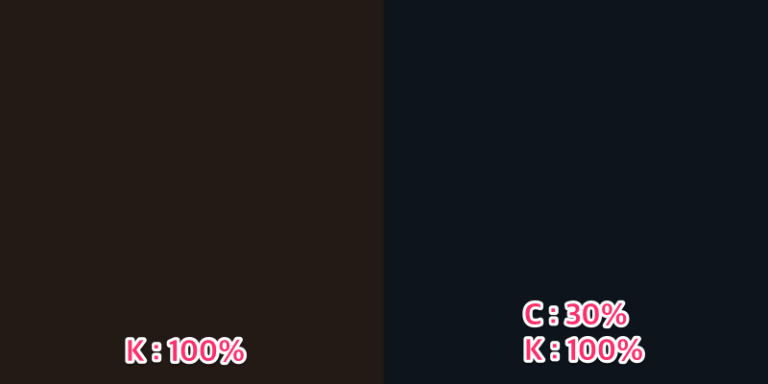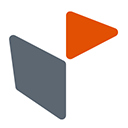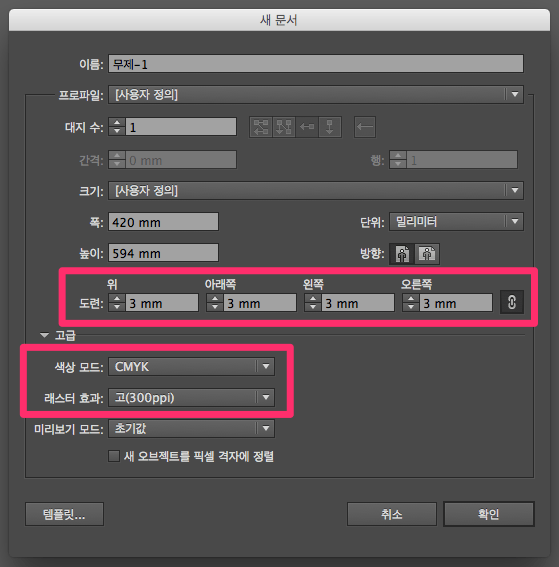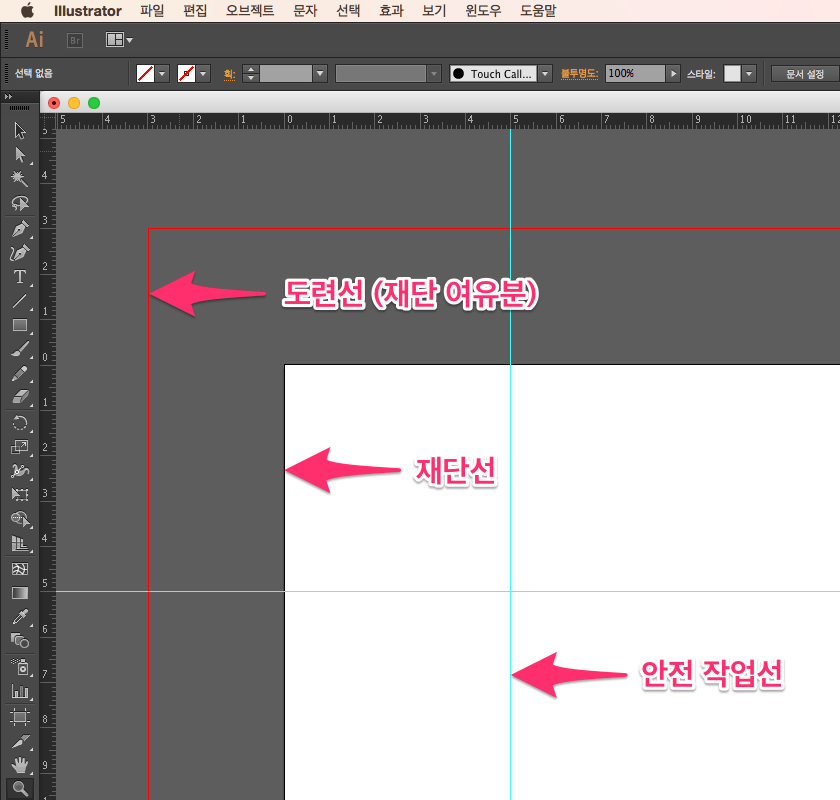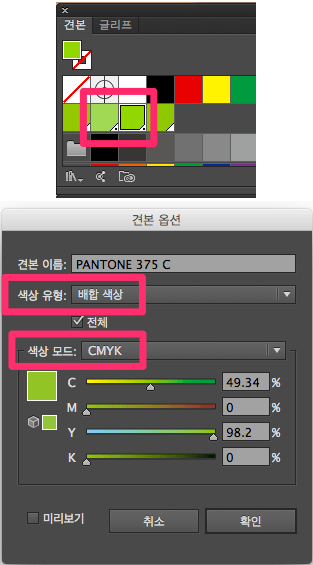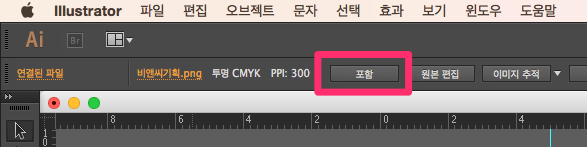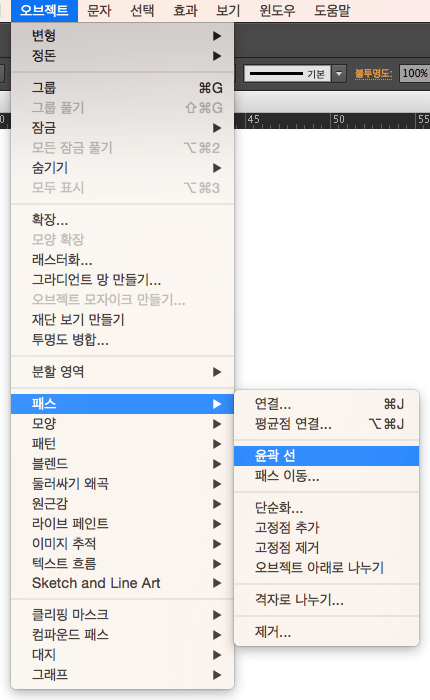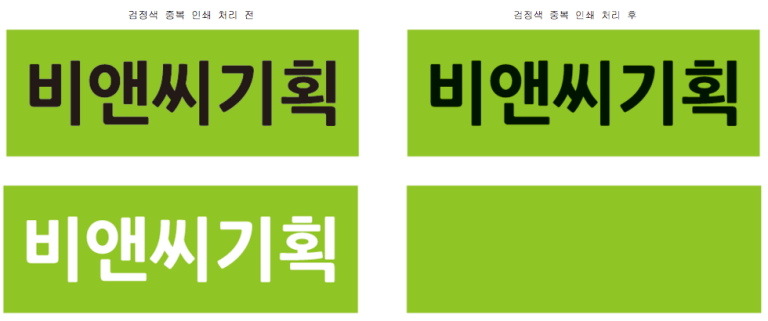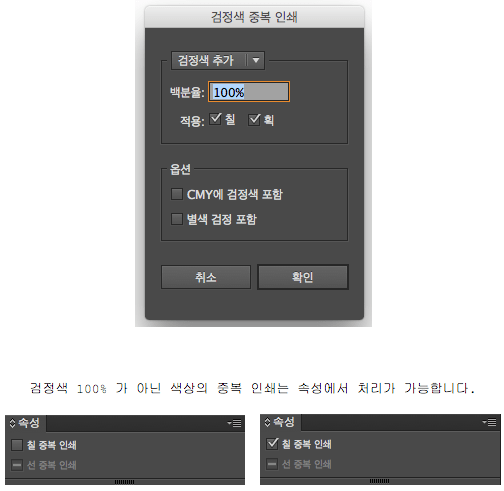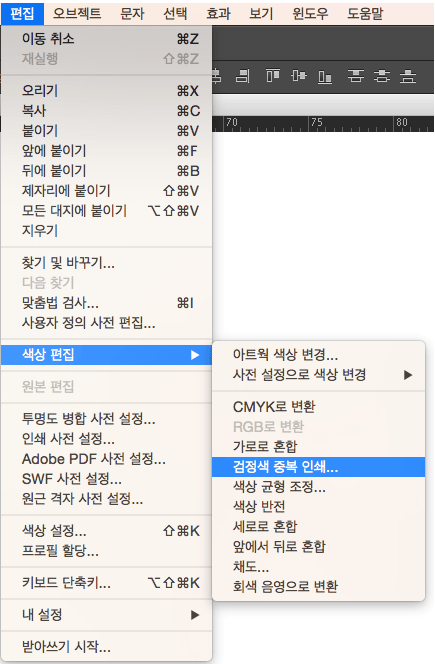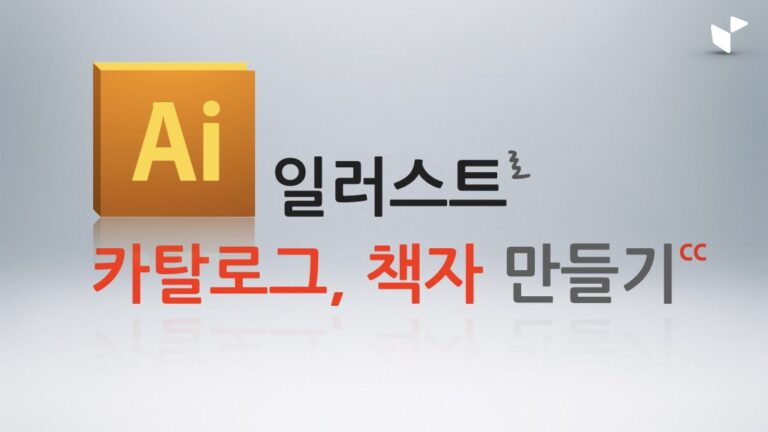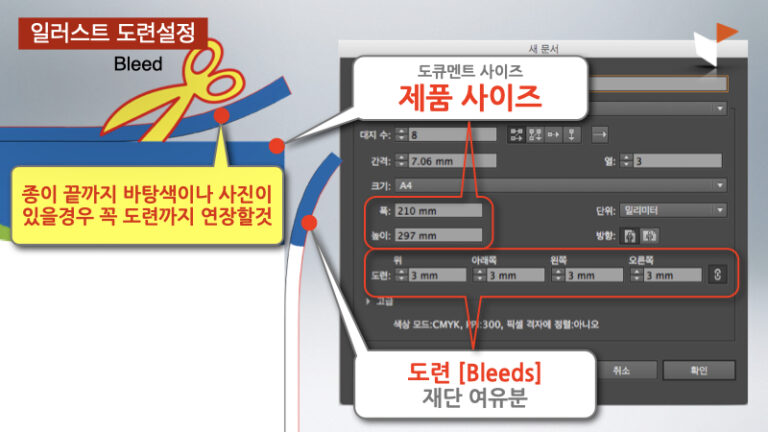01. 새 문서(도큐멘트) 만들기
파일 > 새로 만들기 로 들어갑니다.
폭과 높이는 정확한 제작 사이즈를 입력합니다.
도련은 사방 3mm 씩,색상 모드는 CMYK,레스터 효과는 고(300ppi) 로 선택합니다.
02. 작업하기
02-1
도련선(사방 3mm)은 작업 사이즈로, 바탕색이니 그림은 도련선까지 연장하여 작업해주셔야 합니다.
그리고 잘리면 안되는 글자나 그림 등은재단선으로부터 5mm 이내에 배치해 주십시오. (안전 작업선)

02-2
별색은 인쇄 사고가 날 수 있습니다.
별색(우측 하단 점 표시가 찍혀 있음)을 사용하였을 경우견본에서 별색을 더블 클릭하여
색상 유형 : 배합 색상색상 모드 : CMYK로 변환하여 확인을 클릭합니다.
02-3
삽입된 이미지는 링크를 모두 끊어주셔야 합니다.
링크가 연결되어 있을 경우 사진이 누락될 수 있습니다.
링크가 연결되어 있는 사진은 마우스로 선택하면 아래와 같이 X 자가 나타납니다.
삽입된 이미지를 모두 선택하여 좌측 상단의 포함 버튼을 클릭합니다.
링크 연결이 끊어지며 X 자가 사라집니다.
02-4
선을 사용한 부분은 면으로 변환해줍니다.오브젝트 > 패스 > 윤곽 선
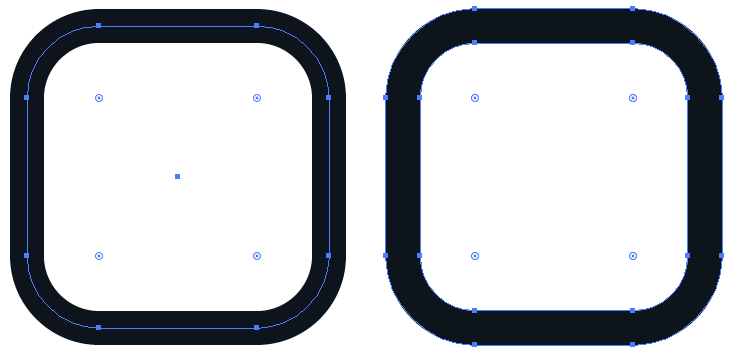

2-5
전체 선택하여 모두 아웃 라인(윤곽선 만들기) 처리를 해줍니다.
아웃 라인이 되어 있지 않은 경우 서체가 유실될 수 있습니다.
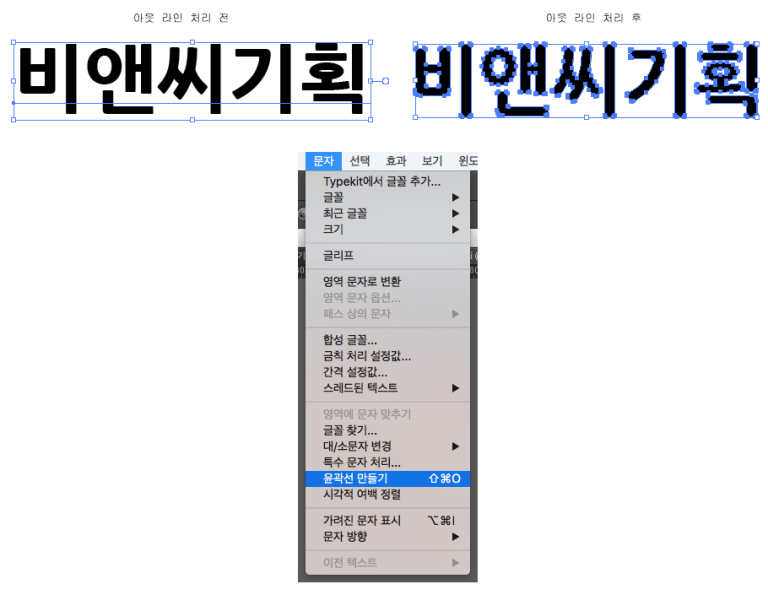

02-6
투명도는 인쇄 사고가 날 수 있습니다.사용하지 않는 것을 권장드립니다.
위와 같이 투명도가 적용되어 있는 부분은투명도 병합할 부분을 선택 후 오브젝트 > 투명도 병합 > 사전 설정 : 고해상도중복 및 별색 보존은 체크 해제 후확인을 클릭합니다.
불투명도 40% 에서 100% 로 병합된 것을 확인할 수 있습니다.*병합하는 부분은 표현하고자 하는 상황에 따라 달라지며, 병합 후 누락되는 부분이 있을 수 있으니 꼭 확인바랍니다.
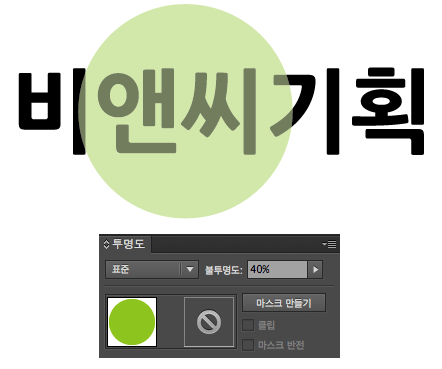
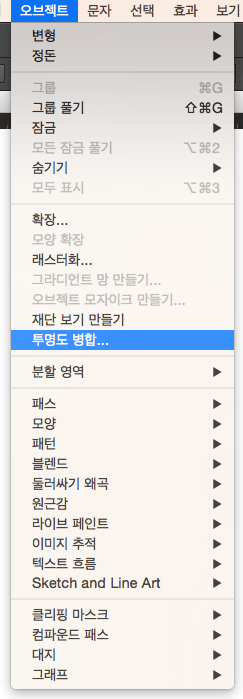
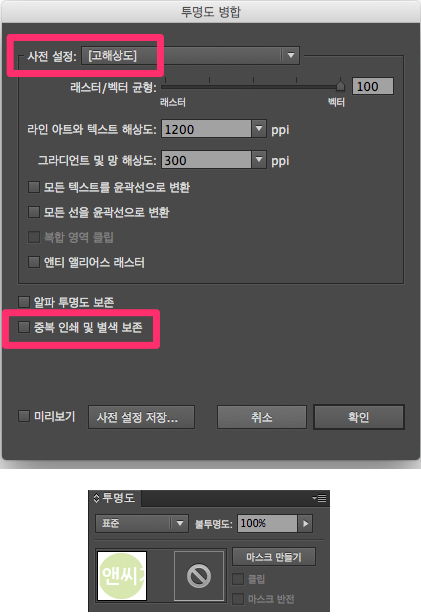



02-7
검정색 글자 아래에 바탕색이 깔린 경우에는 검정색 중복 인쇄를 해주셔야 합니다.왼쪽과 같이 중복 인쇄 처리가 되지 않은 경우먹판과 배경색상 판의 핀이 맞지 않아 글자와 배경 사이에 흰색 틈이 표현될 수 있습니다.
검정색 중복 인쇄는 전체 선택 후편집 > 색상 편집 > 검정색 중복 인쇄백분율 : 100%확인을 클릭합니다.



03. 저장하기


파일 > 다른 이름으로 저장 을 선택합니다.포맷 : PDF 로 선택하고 저장을 클릭합니다.
PDF 사전 설정을 고품질 인쇄로,보기와 도련에서 모든 프린터 표시 를 체크,문서 도련 설정 사용을 체크 후내보내기를 클릭합니다.
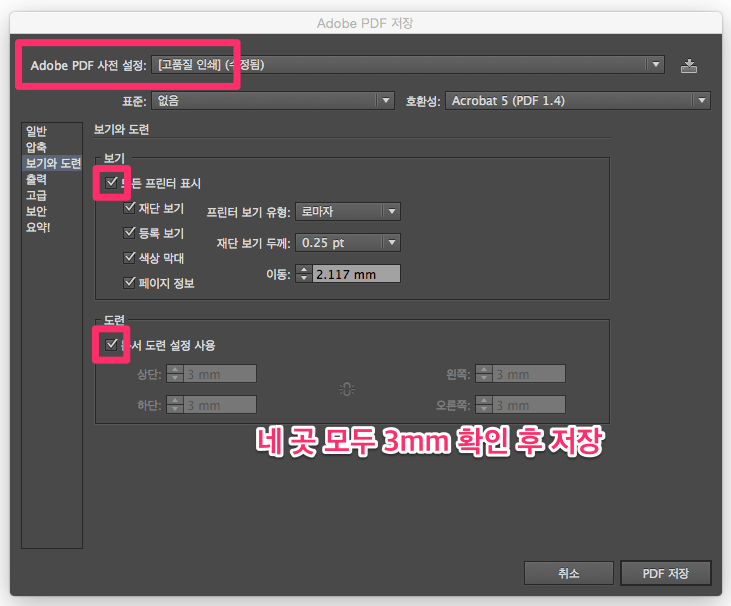

tip)
검정색 인쇄시에는 K 100% 보다 C 2~30% 정도를 추가해 주시면 더욱 선명한 검은색으로 표현 가능합니다. 그리고 롤러 자국도 덜생깁니다.